Русский голос для Windows
Среда, 08 Май 2013 19:25В этой статье я расскажу вам, как можно быстро и безболезненно установить на свой компьютер или ноутбук русский голосовой пакет, а проще говоря, установить на вашу операционную систему русскоязычный пакет файлов, чтобы ваш девайс мог разговаривать томным грудным голосом (ну или низким хриплым басом, кому как больше нравится ).
).
Дело в том, что по умолчанию, после установки операционной системы на компьютер (ноутбук), у вас будет стоять только англоязычный пакет файлов. То есть некая мисс или миссис Анна может без труда прочитать вам какой-либо текст на английском языке, но вот русского языка она, увы, не знает.
Чтобы убедиться в этом, откройте в Виндоус 7 Панель управления – Распознавание речи – Преобразование текста в речь. Там у вас будет только одна строка голосового пакета – Microsoft Anna – English (United States).
Чтобы увеличить изображение, нажмите на картинку.
Как видно из рисунка, так оно и есть.
Для чего же нужно устанавливать на ноутбук русский голос? Собственно говоря, если вам только сейчас пришла в голову подобная мысль, то скорей всего, русский голос вам не нужен. По крайней мере, в настоящее время. Но в целом, это довольно полезная вещь. Например, вы хотите, чтобы перед сном вам почитали сказку (можно для взрослых ). Но самому читать лень или просто за целый день устали и болят глаза. В таком случае можно просто открыть необходимый текст в специальной программе (читалке) и дальше … просто наслаждаться чтением. Можно с закрытыми глазами. Голосовые файлы используют множество программ – читалки, говорилки, синтезаторы речи и т. п. программы.
). Но самому читать лень или просто за целый день устали и болят глаза. В таком случае можно просто открыть необходимый текст в специальной программе (читалке) и дальше … просто наслаждаться чтением. Можно с закрытыми глазами. Голосовые файлы используют множество программ – читалки, говорилки, синтезаторы речи и т. п. программы.
Итак, где же скачать русский голос для Windows 7?
Допустим, мы установили на компьютер программу для чтения «Балаболка». Но вот не хочет она зараза читать совершенно русский текст, хоть ты тресни . Английский понимает, а с русским языком у неё проблемы.
. Английский понимает, а с русским языком у неё проблемы.
Что делать в таком случае? Ответ прост – установить языковый голосовой пакет файлов для Виндоуз 7 (подойдут они, кстати, и для Windows XP, и для Виндоус Виста и т.д.).
Для работы синтезатора речи установим следующие компоненты от корпорации Майкрософт.
Сначала со страницы http://www.microsoft.com/en-us/download/details.aspx?id=27225 установим компонент API, то есть набор функций для программ.
На странице представлены два вида файлов – для 32-битных и 64-битных версий Windows. (Чтобы их увидеть, нажмите красную кнопку Download). Я выбрал файл x86_SpeechPlatformRuntime\SpeechPlatformRuntime.msi размером 2.2 MB, поскольку у меня установлена именно 32-разрядная версия ОС.
Закачка файла начнется автоматически. Далее идем на страницу Microsoft Speech Platform Runtime Languages – набор языков для серверной части http://www.microsoft.com/en-us/download/details.aspx?id=27224 и скачиваем там два файла – модуль распознавания речи (начинается с «MSSpeech_SR_») и компьютерный голос (начинается с «MSSpeech_TTS_»).
Среди множества различных языков выбираем русский. Русским голосом у нас говорит Елена. Вот эти два файла:
– MSSpeech_SR_ru-RU_TELE.msi размером 17.2 MB и
– MSSpeech_TTS_ru-RU_Elena.msi размером 6.2 MB.
Download Summary:
1. MSSpeech_SR_ru-RU_TELE.msi
2. MSSpeech_TTS_ru-RU_Elena.msi
Total Size: 23.4 MB
После их загрузки запускаем и устанавливаем все три свежескачанных компонента системы. Перезагрузку системы можно и не делать.
Как проверить установился ли новый языковый пакет? Для этого открываем, например, программу «Балаболка». У меня есть версия Balabolka Portable 2.8.0.557.
Смотрим в ней Настройки – Голос, там должен появиться наш новый русский голос.
Как видно на скриншоте, у нас появился новый голос Microsoft Server Speech Text to Speech Voice (ru-RU, Elena).
Ну и традиционный анекдот напоследок.
В переполненное маршрутное такси залазят парень с девушкой. Парень отсчитал кучу мелочи и передал людям, чтобы те передали водителю. В это же время в маршрутке кто-то громко спустил воздух.
Водила в голос говорит: Ё-маё! Кто это так ДАЛ?!
Парень, который платил за проезд, кричит в ответ: Это я так ДАЛ, за себя и за девушку!
Всем удачи! Не забываем нажимать на кнопочки социальных сетей слева – вам нетрудно, а мне приятно;).
Читать похожие статьи:
Подпишитесь на комментарии, чтобы не пропустить
важный ответ:
 RSS - подписка
RSS - подписка Twitter - подписка
Twitter - подписка


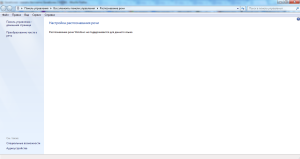
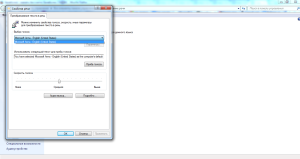
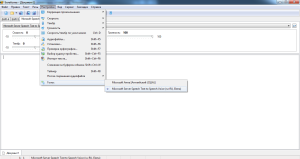


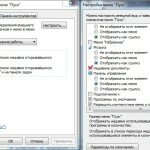


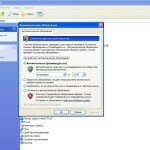








Владислав пишет:
08 Дек 2013 в 20:02
Отличная статья, спасибо! Буду слушать сказки на ночь))
[Ответить]
seo Reply:
Декабрь 9th, 2013 at 10:08
Слушайте, только сильно не увлекайтесь :smile:
[Ответить]
Поговори со своим компьютером | SEO-semki пишет:
22 Дек 2013 в 12:05
[…] При выполнении команды комп также скажет, какого он пола. И в заключение ещё пару слов о голосовых файлах. Если они вас заинтересовали, то подробнее о том, что такое русский голос, для чего он нужен и где его скачать, вы можете прочитать в заметке «Русский голос для Windows». […]
Гренка пишет:
21 Апр 2014 в 10:19
Спасибо, ваша Анна просто прелесть!
[Ответить]
seo Reply:
Апрель 21st, 2014 at 10:24
Наша Анна
[Ответить]
Лариса пишет:
25 Апр 2014 в 08:53
спасибо! работает!
[Ответить]
seo Reply:
Апрель 25th, 2014 at 15:34
Пожалуйста!
[Ответить]
костя пишет:
12 Июл 2014 в 00:21
не работает
[Ответить]
seo Reply:
Июль 12th, 2014 at 10:13
Что именно не работает?
[Ответить]
Змей Reply:
Июль 17th, 2014 at 20:23
компьютер не включается ;)
[Ответить]
seo Reply:
Июль 18th, 2014 at 19:03
Ну если только так.
[Ответить]
Вова пишет:
17 Сен 2014 в 21:11
Спасибо! Статья реально полезная!

[Ответить]
seo Reply:
Сентябрь 23rd, 2014 at 09:42
Вова, рад был помочь
[Ответить]
Михаил пишет:
02 Окт 2014 в 19:51
Доюрый день!
Сделал по вашему описанию, но и в самом Windows, и в Балаболке ни новый голос, ни новая платформа не появились.
Помогите, пожалуйста!
У меня Windows 7 64 bit, чисто английский.
Установлены файлы:
MSSpeech_SR_ru-RU_TELE
MSSpeech_TTS_ru-RU_Elena
SpeechPlatformRuntime
[Ответить]
seo Reply:
Октябрь 6th, 2014 at 13:12
Добрый день, возможно вы установили не ту версию файлов (скачали для 64-битных версий место 32-битных)?
[Ответить]
Leonil Reply:
Октябрь 24th, 2014 at 19:37
У меня та жк проблема. И Windows 7 64 и SpeechPlatformRuntime для 64 установил. И перезагрузился.
Всё равно нет русского.
Какие видимые изменения в папке программы должны появиться (новые библилтеки или что-то ещё?
Спасибо..
[Ответить]
seo Reply:
Октябрь 25th, 2014 at 19:54
В Балаболке должен появиться русский голос – Microsoft Server Speech Text to Speech Voice (ru-RU, Elena), как на картинке.
[Ответить]
Артём Reply:
Май 4th, 2015 at 13:29
также но только Говорилка,а не Балаболка
[Ответить]
Александр пишет:
19 Ноя 2014 в 13:22
И у меня все по нулям.
Значит не всЁ так гладко, как пишет автор.
[Ответить]
naladchik пишет:
30 Ноя 2014 в 19:31
Привет! Посмотрите в панели управления пункт(система) данные о Вашей Windovs7.
Скачайте прогу Vindeta. Ссылка: froggie.sk/ru/details.html установите прогу
и скачайте языковой пакет,подходящий для Вашей Windovs7.
Есть ролик на Youtube. Я лично этот способ не использовал. Использовал способ
указанный на сайте.Пакет появился в программах, а в балаболке нет. Появился в
настройках спец. возможности (экранный диктор).,а потом пропал.
Я пошел другим путем. Скачал голос. движок RHVoice. Ссылка: wd-x.ru/rhvoice/
Теперь у меня экранный диктор “базарит” на русском или на английском или на обеих
Женским или мужским голосом. Движок RHVoice подходит для балаболки., ТОЧНО!
Скачайте балаболку,голосовой движок на сайте “Голос книги”
Ссылке: golosknigi.com/page5.html Точно работает!
Буду рад, если мой комментарий поможет. Спасибо.
P.S.: У меня Windovs7 Ultimate Service Pack1
[Ответить]
ГрандБиз пишет:
19 Янв 2015 в 00:56
Спасибо автору. Всё отлично работает. ПК должен говорить – это сбережёт наше зрение
[Ответить]
seo Reply:
Январь 19th, 2015 at 09:32
Это точно, наши глаза нам еще пригодятся
[Ответить]
Снежик пишет:
18 Фев 2015 в 14:09
Я конешно извеняюсь, но у меня нифига нигде ничего не появилось. Хотя все установилось.
[Ответить]
seo Reply:
Февраль 18th, 2015 at 16:33
Должно всё получиться, я верю в вас.
[Ответить]
артур пишет:
17 Мар 2015 в 12:46
у меня не получается!
[Ответить]
seo Reply:
Март 17th, 2015 at 16:52
Что именно не получается?
[Ответить]
Дмитрий пишет:
08 Июн 2015 в 17:19
Win 7 x64
1. SpeechPlatformRuntime.msi
2. MSSpeech_SR_ru-RU_TELE.msi
3. MSSpeech_TTS_ru-RU_Elena.msi
4. В балаболке и в “распознавание речи” русский голос так и не появился
[Ответить]
Дмитрий Reply:
Июнь 9th, 2015 at 20:35
появился голос в балаболке… после того как установил еще и !x86! SpeechPlatformRuntime.msi
[Ответить]
seo Reply:
Июнь 10th, 2015 at 14:26
То есть у вас 64-битная версия, но вам помогла именно 32-ая?
[Ответить]
Дмитрий Reply:
Июнь 10th, 2015 at 15:04
Да
[Ответить]
seo пишет:
09 Июн 2015 в 09:53
Странно, с Семеркой всё должно быть нормально.
[Ответить]
Ирон пишет:
15 Июн 2015 в 21:09
На восьмерке не работает!!! Если можно для windows 8 подскажи, заранее спасибо)
[Ответить]
seo Reply:
Июнь 16th, 2015 at 11:13
Что не работает, что делал, конкретней пожалуйста)
[Ответить]
andsernik пишет:
19 Июн 2015 в 12:55
Для Восьмерки по-моему надо скачать и установить движок (x86) Microsoft Speech Platform Runtime v11.0 по ссылке выше.
Только обязательно выбрать x86 (32 бит) версию.
[Ответить]
Толян пишет:
20 Июн 2015 в 12:11
Ха-ха, а почему русским голосом говорит Елена а не Наташа?
Обычно для иностранцев если русская девушка, то Наташа
[Ответить]
seo Reply:
Июнь 21st, 2015 at 15:41
Ну это в Турции обычно Наташа, в других странах отдают предпочтение другим именам
[Ответить]
Никита пишет:
25 Июн 2015 в 15:14
Здравствуйте. Прочитал Вашу статью, пробовал установить все три программы. У меня Windows 7 x64. В панели задач все установилось (и русский голос, и распознавание речи),а в программе “Балаболка” нет в списке русского языка (настройки>голос). Решил проблему, возможно кому-то поможет.
Примечание по установке Microsoft Speech Platform на 64-битные версии Windows.
Несмотря на то, что существует специальная 64-битная версия файла “SpeechPlatformRuntime.msi”, но для работы 32-битных программ для чтения вслух (таких, как “Балаболка”) надо установить также и 32-битную версию файла “SpeechPlatformRuntime.msi”.
(взято с официального сайта “балаболки”: http://mytts.forum2x2.ru/t447-topic)
[Ответить]
seo пишет:
22 Июл 2015 в 21:20
Здравствуйте, будем надеяться, что кому-то поможет.
[Ответить]
редиска пишет:
29 Сен 2015 в 15:43
вопросю ГДЕ ССЫЛКА НА СКАЧКУ???
[Ответить]
seo Reply:
Сентябрь 30th, 2015 at 18:39
Ссылка на скачку чего?
[Ответить]
Ярославна пишет:
12 Янв 2016 в 19:33
Спасибо за статью.
Но Ваши ссылки не сработали на моем компьютере: Винда 7 начальная, Service Pack 1, однако, сработали предыдущие выпуски Майкрософта по голосовому движку и набору русского голоса (10-й, не 11-й версии). И что самое интересное, с одной из программ на компьютер до того был установлен другой движок TTS с англ.голосом, который и мешал корректной работе в Ворде. Это у Майкрософта сказано на странице установки, на что я не обратила внимание с самого начала.
После удаления стороннего движка и голоса, установки 10-й версии Майкрософтовского Speech PlatformRuntme, русского SR и TTS, и перезагрузки системы, все чудесным образом заработало в Ворде, ибо такова была моя цель.
Спасибо еще раз!
[Ответить]
быдла пишет:
23 Мар 2016 в 10:19
Класс анегдот, мне панравился)
[Ответить]
Елена пишет:
04 Янв 2017 в 17:32
Такая же фигня. Все установила по инструкции, но нет голоса. Залезла в другие статьи по этой проблеме, оказывается надо еще один запуск в системе произвести, а именно: установите движок RHVoice. В нем и спрятаны все голоса русские! Мои мытарства на этом закончились! Чего и вам желаю!
[Ответить]
seo Reply:
Январь 12th, 2017 at 12:16
Спасибо за совет!
[Ответить]
Неплохо, да пишет:
12 Янв 2017 в 12:18
Неплохо так расписано))
[Ответить]
Иван пишет:
03 Июл 2017 в 15:56
[Ответить]
Вячеслав пишет:
27 Янв 2018 в 15:03
Спасибо! на ХР все работает. но хотелось бы чуть лучше дикцию…или интонацию. Подскажите RHVoice лучше? и подходит ли он для хр? Еще раз спасибо!
[Ответить]
seo Reply:
Январь 29th, 2018 at 08:05
Пожалуйста.
[Ответить]
seo Reply:
Январь 29th, 2018 at 08:05
RHVoice — это многоязычный синтезатор речи с открытым исходным кодом, доступный в версиях для операционных систем Windows и Linux.
Так что думаю подходит.
[Ответить]